PS怎么绘制水彩花朵?PS鼠绘中国风水彩花朵教程
PS怎么绘制水彩花朵?PS鼠绘中国风水彩花朵教程
今天的教程是教给大家使用Photoshop绘制一个简单的中国分水彩花朵,教程非常简单,一起来学习吧。
- 软件名称:
- Adobe Photoshop 2020 v21.2.8.17 ACR13.2/12.4 中文版+安装教程
- 软件大小:
- 1.93GB
- 更新时间:
- 2021-05-14立即下载
先看看效果图
在网上找一副自己喜欢的手绘插画。我在这里用的是在华为主题市场上下载的主题里的屏保,我把图片也放在这里吧~如果找不到合适的素材,可以用这一幅。
1、准备工作
打开PS,新建一个900*600的画布,将选好的手绘画拖到PS中调整到适当大小。选择钢笔工具,调整钢笔;工具为形状,填充为无,描边选2像素,描边色选择一个深一点的颜色,方便我们后面勾勒形状。
2、勾形状
仔细观察花瓣的重叠顺序和花瓣的形状,先从最底部的花瓣画起,一层层的往上画。可以把花瓣的命名统一,方便后续的图层管理。勾形状的这一步一定要细心,只有打好形状,最的效果才会好哦,钢笔工具使用时的快捷键:按住CTRL变白箭头;按ALT变为转化点工具。
3、上色
将花瓣的图层选中,描边改为无,颜色填充改为浅蓝色。从最底下的一片花瓣开始上色:仔细观察临摹图花瓣的颜色渐变高光和阴影,用钢笔工具细细的勾勒出这些细节,然后剪切蒙版到所刻画的那片花瓣上,并调整各部分的颜色。
完成图如下
4、晕染
依旧从最底下的一片花瓣开始:打开属性面板,通过调整蒙版的羽化值做出晕染的效果,并进一步刻画每片花瓣的细节。如画板中无属性面板,可在菜单-窗口-属性中添加。
5、调整完的效果
6、最终完成图
可以根据自己的喜好做一些调整和改变。
好了,这边教程到此结束了。大家学习的怎么样了?
推荐阅读
-
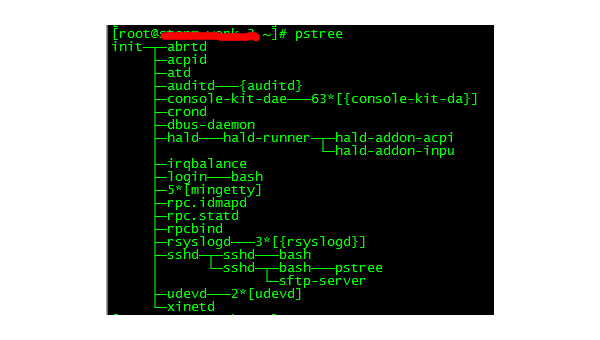
Linux中通过 PID 查找进程的命令详解
-
ps中的画笔模式怎么用(ps ctrl f怎么使用)
psctrlf怎么使用?ps中按CtrlF:按那次的参数再做四次那次的滤镜【Ctrl】【F】散去上次所做滤镜的效果【Ctrl】...
-
ps破旧复古风调色(ps jpg怎么统一调色)
psjpg怎么统一调色?打开ps软件,打开要修改颜色的图片,找到图片点击,然后找到自动调色。ps怎么把颜色调成纯黑色?打开ps软...
-
ps图层蒙版反向选择如何操作(ps 反向蒙版 白色画笔画不出来)
ps反向蒙版白色画笔画不出来?在白色蒙版上使用黑色画笔会遮罩当前图像(显示背景),使用白色画笔会显示当前图像(遮罩背景层)。如...
-
ps里选区怎么调整颜色(ps 调整新建选区亮度)
ps调整新建选区亮度?这个操作是:首先按住快捷键ctrll将它的通道曲线调不出来,接下来的移动鼠标去直接点击曲线上面的居中的地方...
-

jquery怎么模仿ps颜色拾取功能
-
PS文件操作的方法有哪些
PS文件操作的方法有哪些本文小编为大家详细介绍“PS文件操作的方法...
-
PS视图操作的方法有哪些
PS视图操作的方法有哪些本文小编为大家详细介绍“PS视图操作的方法...
-
PS编辑操作的方法有哪些
PS编辑操作的方法有哪些这篇“PS编辑操作的方法有哪些”文章的知识...
-
PS图层操作方法有哪些
PS图层操作方法有哪些本文小编为大家详细介绍“PS图层操作方法有哪...
